VR Oculus Quest 2: Kako prilagoditi položaj leče

Niste prepričani, kako uporabljati VR Oculus Quest 2 in prilagoditi položaj leče? Tukaj je nekaj začetnikom prijaznih nasvetov, ki jih lahko poskusite.
Funkcija Guardian Boundary v Quest 2 je ena njegovih najboljših varnostnih funkcij – zagotavlja, da veste, kam lahko stopite. Če je pravilno nastavljen, vam bo aktivno preprečil trkanje v stvari.
Če imate majhen prostor za igranje ali ste nekoliko preveč navdušeni, ko se premikate, boste morda dokaj pogosto videli svojo oviro. Med tem in različnimi igrami, ki jih lahko igrate, boste morda želeli spremeniti Guardian Boundary – ali natančneje, njegovo barvo.
Čeprav bo vedno postal rdeč, ko se boste približali kršitvi (ali ko to počnete aktivno), lahko njegovo privzeto barvo spremenite. Običajno je modra – lahko pa jo spremenite tudi v rumeno ali vijolično. Zakaj?

Meja varuha je privzeto modra.
Eden od glavnih razlogov je zagotoviti, da se vizualno razlikuje od igre, ki jo igrate. Če igrate nekaj, kar se dogaja v puščavi, boste morda težko videli rumeno ali modro obrobo v vodnem ali snežnem okolju. Barvo lahko kadar koli spremenite, tudi med igro, zato ne oklevajte in preklopite na nekaj, kar lahko preprosto vidite!
Če želite spremeniti barvo meje, pritisnite gumb Oculus na desnem krmilniku. Pojavi se meni. Kliknite na zobato kolo na skrajni desni, da pridete do svojih nastavitev. Tam na levi strani najdete razdelek z oznako Guardian.
Tukaj se malo pomaknite, dokler ne vidite možnosti z oznako Barva meje. To je spustni meni, kjer lahko izbirate med tremi možnostmi. Modra, rumena in vijolična. To prilagodite vsakič, ko menite, da vaša mejna barva ne ustreza temu, kar igrate!
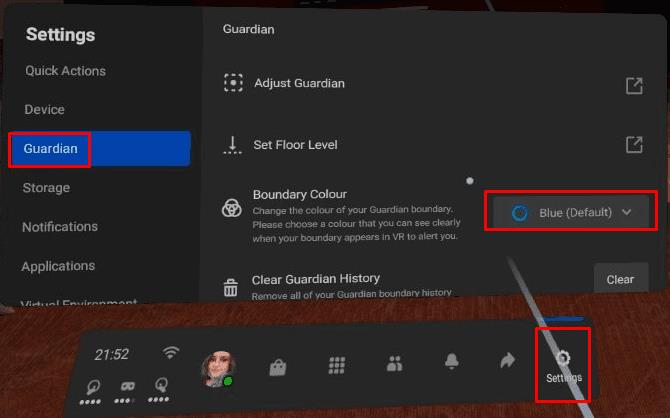
Kliknite skrajno desno ikono zobnika Nastavitve, nato odprite nastavitve Guardiana. Spremenite barvo s spustnim poljem »Boundary color«.
Nasvet : V tem razdelku menija lahko najdete tudi nekatere druge možnosti za prilagajanje Guardiana – na primer občutljivost, kako hitro postane viden in drugo. Tu lahko tudi narišete novo mejo varuha, če je potrebno!
Če sledite korakom v tem priročniku, lahko konfigurirate barvo meje v slušalkah. Katera je vaša najljubša barva Boundary? Ponavadi uporabljamo rumeno ali vijolično.
Niste prepričani, kako uporabljati VR Oculus Quest 2 in prilagoditi položaj leče? Tukaj je nekaj začetnikom prijaznih nasvetov, ki jih lahko poskusite.
Rad igraš Solitaire? Oglejte si najboljša spletna mesta za brezplačno igranje, ne da bi morali ustvariti račun.
Oculus Link je dober način za igranje iger, ki jih na slušalkah ne najdete v trgovini Oculus. To je precej priročna izbira za razvejanje v vaši igri VR
Barvo varovalne meje naredite vidno tako, da izberete pravo barvo. Tukaj so koraki za spremembo barve.
Samo igranje z vašim VR Oculus Quest 2 ni zabavno; poglejte, kako se lahko igrate z drugimi gledalci. Sledite tem vodniku, če želite izvedeti, kako deliti.
Za najboljšo igralno izkušnjo je včasih potrebna sprememba smeri. Oglejte si, kako spremenite navodila na svojem VR Oculus Quest 2.
Igranje iger je veliko bolj zabavno, če lahko prilagodite svojo opremo. Tukaj je, kako lahko dodate prilagojeno lečo v slušalke VR.
Ko prvič nastavite svoj Quest 2, boste pozvani, da nastavite katero koli mejo, ki vam najbolj ustreza – bodisi v prostorskem merilu ali nepremično. Za dobro
Vaš Guardian Boundary mora biti vedno pravilno nastavljen – tvegate, da se poškodujete, če tukaj spustite žogo. Vse je prelahko zanihati
Nobena strojna oprema ni popolna in ko ima vaš VR Oculus Quest 2 težave s sledenjem rok, lahko to odpravite tukaj.
Brez interneta? Ni problema, poskusite igrati te brezplačne igre brez internetne povezave.
Preizkusite te nasvete, ki jih je enostavno slediti, da končno seznanite telefon z VR Oculus Quest 2.
Potrebujete nov začetek? Tukaj je, kaj storiti, da počitek naprave VR Oculus Quest 2.
Odkrijte skriti trik, s katerim mora VR Oculus Quest 2 narediti posnetke zaslona, čeprav za to ni uradnega gumba.
Ste se kdaj vprašali, kakšna je povezava Oculus, ko uporabljate svoj VR Oculus Quest 2? Izvedite tukaj.
Oglejte si, kako lahko svojo igralno izkušnjo s svojim VR Oculus Quest 2 delite z drugimi z predvajanjem v mobilno napravo.
Zagotovite si boljšo igralno izkušnjo in povežite svoj VR Oculus Quest 2 z računalnikom. Evo, kako je narejeno.
Še bolj se zabavajte, ko veste, kako lahko igrate igre Steam na svojem VR Oculus Quest 2.
Deljenje je skrb. Oglejte si, kako lahko svoje igranje pretakate drugim na Facebooku.
Pri uporabi svojega VR Oculus Quest 2 vam ni treba zatakniti določene barve. Tukaj lahko spremenite privzeto barvo.
Pogosti zrušitve Steama na PC-ju lahko povzročijo številni dejavniki. Tukaj je 9 možnih popravkov, ki vam lahko pomagajo, da se vrnete k igranju.
Ugotovite, kako se spoprijeti s crashi igre Črna mitologija: Wukong, da boste lahko uživali v tej razburljivi akcijski RPG brez prekinitev.
Če vam zmanjkuje notranjega prostora za shranjevanje na vašem Sony PlayStation 5 ali PS5, morda želite izvedeti o PS5 NVMe zahtevah za širitev shranjevanja
Ugotovite, kako odpraviti napako pri povezovanju s strežnikom s kodo napake 4008, ko poskušate igrati Warhammer 40,000: Darktide, in spoznajte, zakaj ta napaka nastane.
Odkrijte naš seznam 8 najboljših brezžičnih slušalk, ki jih lahko izberete glede na svoj proračun, življenjski slog in potrebe.
Iščete načine za nadgradnjo notranjega shranjevanja PS5? To je najboljši vodnik, ki ga lahko najdete na spletu o nadgradnji shranjevanja PS5.
Če želite nadgraditi svojo nastavitve, si oglejte ta seznam osnovne opreme za igralce, da izboljšate svojo igralno izkušnjo.
Odkrijte 10 najbolj priljubljenih iger v Robloxu za igranje leta 2023, ki se redno posodobljajo in ponujajo odlično zabavo.
Izvedite, kako hitro in enostavno odstraniti igre na PS4 ter optimizirati prostor na vaši konzoli. Naučite se postopkov odstranitve, da uživate v novih naslovih.
Možnost igranja iger v vašem želenem jeziku lahko bistveno izboljša vašo igralno izkušnjo z aplikacijo EA, tako da postane bolj poglobljena in




























